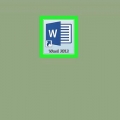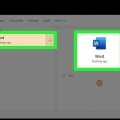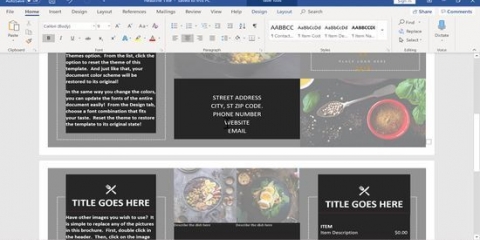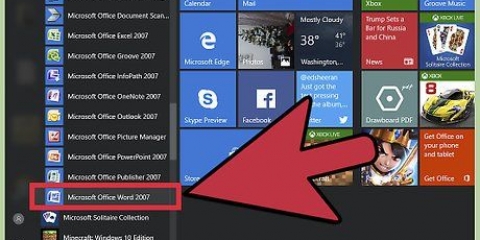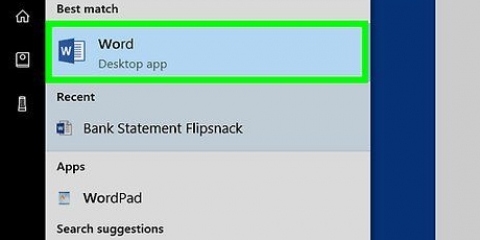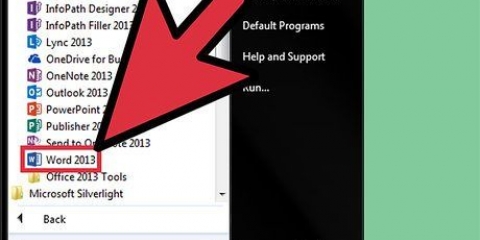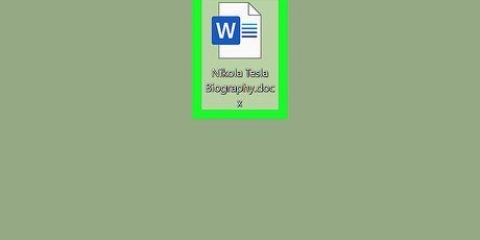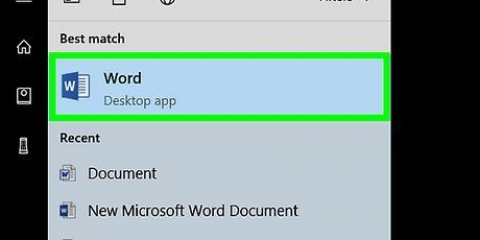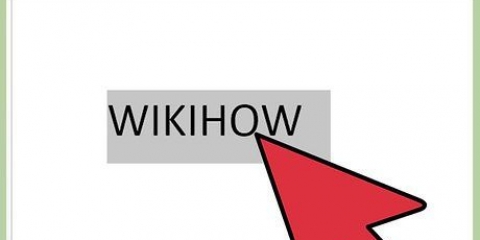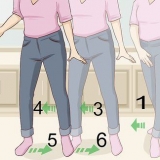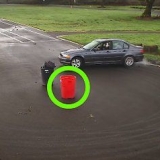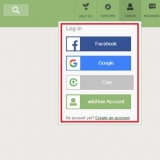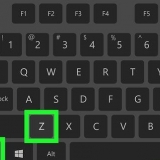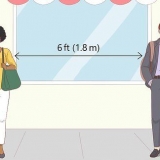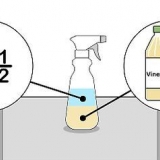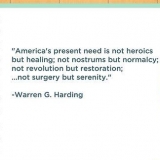Vælge Til kontekst hvis dit billede er rektangulært, og du vil have teksten til at vikle rundt om hjørnerne af dit billede. Vælge Over og under hvis du ønsker, at billedet skal forblive på sin egen linje, men mellem teksten øverst og nederst. Vælge Kontur at vikle tekst omkring et cirkulært eller uregelmæssigt formet billede. Vælge Gennemsigtig for at tilpasse de områder, som teksten ombrydes. Dette er bedst, hvis du ønsker, at teksten skal indgå i dit billede på en bestemt måde, eller hvis du ikke følger billedfilens kanter. Dette er en avanceret indstilling, fordi du trækker eller trækker billedpunkterne ind og ud af de originale rammer. Vælge Bag tekst at bruge billedet som et vandmærke bag teksten. Vælge Til tekst for at vise billedet over teksten. Du kan ændre farven for at sikre, at teksten forbliver læselig.




Mus Microsoft Word
Ombryd tekst omkring et billede i microsoft word
Indhold
Microsoft Word hjælper dig med at flette billeder og tekst for at illustrere et dokument, og du kan lære at ombryde tekst omkring billeder ved at ændre standardindstillingerne. Denne vejledning viser dig, hvordan du bruger tekstombrydning i Word til at tilføje billedtekster til billeder.
Trin
Del 1 af 3: Tilføjelse af et billede

1. Klik på det område, hvor du vil have dit billede. Når du har gjort det, skal du flytte markøren (den blinkende lodrette linje) til det sted, hvor du vil have billedet.
- En mus er nyttig til at arbejde med billeder i Word, da du har mere kontrol over størrelse og form, når du kan klikke og trække billedet.

2. Klik påIndsæt. Denne fane er i menuen øverst på siden, og ved at klikke på den åbnes en menu med flere muligheder.

3. VælgBillede.Giver dig mulighed for at indsætte enhver jpg, pdf eller anden type billede, du har på din computer (eller drev) i dokumentet.

4. Vælgfotobrowser. Dette giver dig mulighed for at vælge hvilket fotoprogram på din computer du vil bruge.
Vælge Billede fra fil hvis dit billede er på dit skrivebord eller i en anden mappe.

5. Vælg dit billede. Når du har åbnet dialogboksen for billedindsættelse, skal du navigere til mappen, hvor dit billede er gemt, og klikke på det én gang for at vælge det til indsættelse i dokumentet.

6. Klik påIndsæt. Dette vises som en knap i bunden af dialogboksen. Når du er færdig, vil dit billede være på den placering, du valgte med markøren.

7. Se dit billede. Bemærk, at Words standard er at `sætte billedet på en tekstlinje`. Det betyder, at det vil behandle billedet, som om det var et stort bogstav eller en høj tekstlinje.
Reflow angiver, hvordan tekst justeres, flyder hen over eller vises ved siden af et billede.
Del 2 af 3: Ombryde tekst omkring et billede

1. Klik på billedet med din markør. Denne handling åbner menuen layout i båndet øverst til højre i Word-vinduet.
- Hvis du klikker uden for billedet, forsvinder billedformateringsmenuen, og du vender tilbage til tekstformateringsmenuen.

2. VælgTekstombrydning. Det er muligt inden for gruppenArranger stå eller i fanen Avanceret formatering, Tegneværktøjer eller Værktøjer til SmartArt, afhængigt af den version af Word du har.

3. Klik på knappen Tekstombrydning. Dette vises i øverste højre hjørne af dit billede, når du klikker på det, og åbner en rullemenu med flere muligheder for ombrydning af tekst.

4. Vælg en tekstombrydningsindstilling. Word har flere muligheder for dette, som du kan vælge som du ønsker:

5. Flyt billedet. Når du har valgt indstillingen ombryd tekst, kan du klikke og trække billedet for at flytte det på siden. Programmet giver dig mulighed for at placere den, hvor du vil have den nu, med teksten omkring.

6. Eksperimenter med forskellige typer tekstombrydning. Hvert billede og projekt kræver forskellige typer tekstombrydning. Rul gennem mulighederne, når du tilføjer et nyt billede for at sikre, at teksten er formateret korrekt.
Del 3 af 3: Fjern tekstombrydning

1. Klik på tekstboksen med indpakningsteksten. Dette vil afsløre markørerne for at udvide og/eller flytte tekstboksen sammen med at gøre din tekst redigerbar.

2. Vælg al tekst undtagen det første bogstav i den valgte tekst. Det er vigtigt ikke at vælge det første bogstav, da du skal trykke på Backspace-tasten, hvilket kan slette det billede, du har indsat over ombrydningsteksten.

3. Tryk på knappen← Tilbage. Dette fjerner den tekst, du har markeret, fra tekstboksen. Sørg for at slette det første bogstav efter resten af teksten, da dette vil nulstille dine tekstombrydningsindstillinger til deres standardindstillinger.
Fornødenheder
Artikler om emnet "Ombryd tekst omkring et billede i microsoft word"
Оцените, пожалуйста статью
Populær